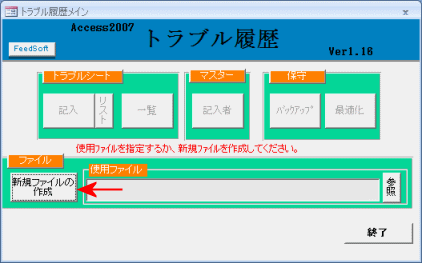
1)作成するファイル名を入力します
2)作成先のフォルダを設定します。
3)初めてですので「新規に作成」にします。
4)「開始」ボタンをクリックします。
これでデータファイルが作成されます。
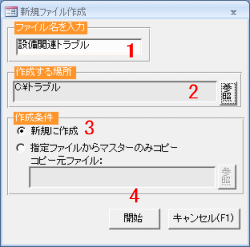
「記入者」ボタンをクリックします。
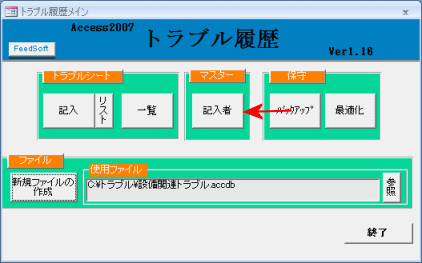
1)「部署名」「名前」を入力します
2)追加ボタンをクリックします。
これを繰り返し追加していきます。
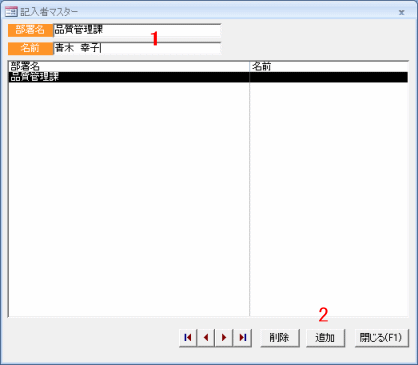
「記入」ボタンをクリックします。
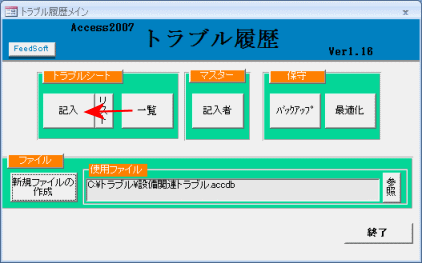
赤枠内にトラブル内容を入力します。(全て入力する必要はありません)
写真を登録するには、青枠内の写真表示の上で右クリックします。
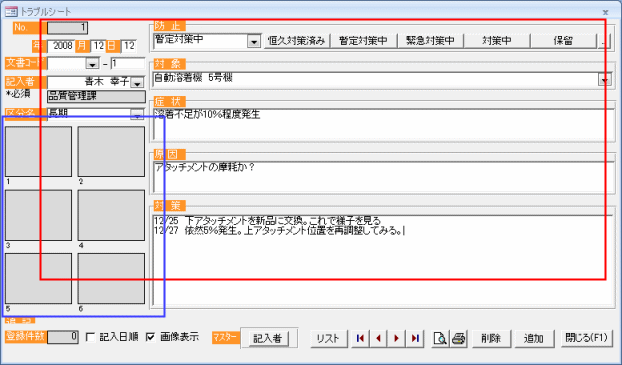
右クリックすると、下の画像操作画面が表示されます。
「画像の追加/変更」ボタンをクリックします。
ファイル選択ダイアログが表示されるので、画像ファイルを選択してください。
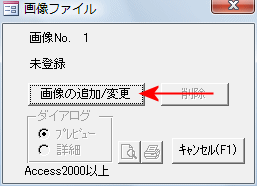
このように登録できます。
この画像上を左クリックすると、大きな画面で見ることができます。
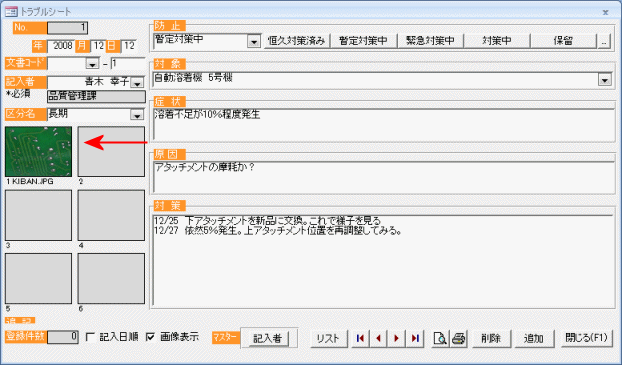 「一覧」ボタンをクリックします。
「一覧」ボタンをクリックします。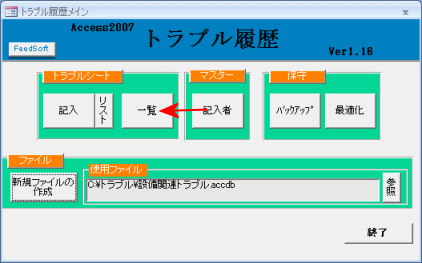
1)日付の期間で抽出します。
2)対策状況数を集計します。
3)文字列を検索します。
4)表上で右クリックするとメニューが表示されます。
このメニューで、「選択フィルタ(抽出)」や「並べ替え(ソート)」ができます。
5)入力データから、あいまい抽出します。
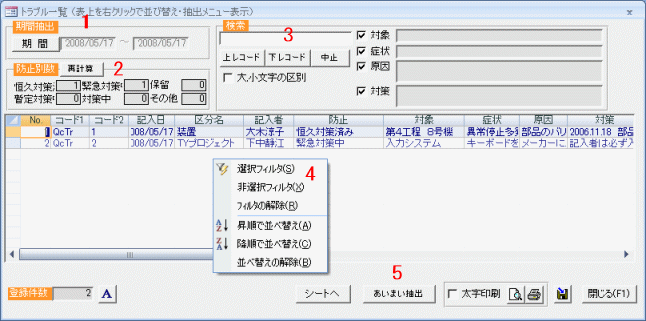
 Home
Home 製造・生産ソフト
製造・生産ソフト